Anuncio
Sentado en su sillón, mi papá me arroja su teléfono. "Simplemente no puedo deshacerme de él", dice, encogiéndose de hombros, "está ocupando espacio que quiero usar, pero ¿cómo puedo eliminarlo?"
Él está hablando de un MP3 de la canción raramente escuchada del álbum debut de Bob Dylan en 1962 en que interpreta "La casa del sol naciente" (una canción que The Animals hizo famosa hace un par de años más tarde). No hay ninguna razón para que papá lo tenga en su teléfono, un Sony Xperia E, pero parece que no puede encontrar una manera de eliminarlo.
Manejo el teléfono, sacudiendo mi cabeza. Es evidente que está teniendo otro de sus "momentos principales", y lo eliminaré en un momento.
Diez minutos después, todavía está en su teléfono. ¿Por qué no puedo eliminarlo?
ROM del fabricante y funcionalidad
Inicialmente parecía que el problema no era la familiaridad con la ROM de Sony, pero pronto se hizo evidente que, en realidad, no hay una forma obvia de eliminar un MP3, o cualquier otro archivo guardado en el teléfono.
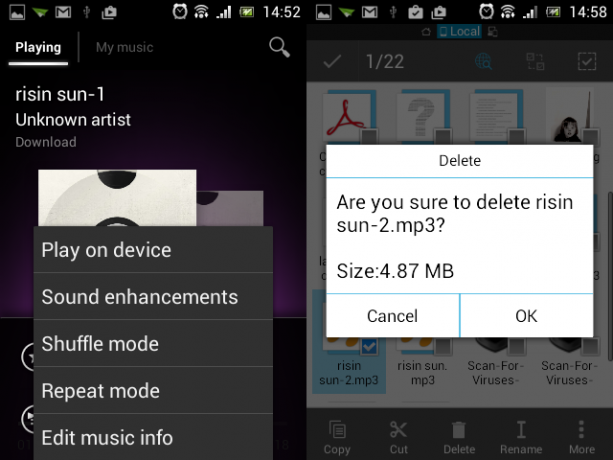
Mi primer intento de eliminación (y varios posteriores) implicó el uso del explorador de archivos dentro de la aplicación del reproductor de MP3. Desafortunadamente, ninguna opción de menú o toque largo ofreció la opción de eliminar.
En contraste, mi ROM personalizada (Estoy usando OmniROM 5 razones por las que debe actualizar OmniROM a su dispositivo AndroidCon un montón de opciones de ROM personalizadas, puede ser difícil decidirse por una sola, pero realmente debería considerar OmniROM. Lee mas ) tiene instalados un par de reproductores de MP3, los cuales permiten la eliminación de MP3. También tiene un administrador de archivos. Entonces, ¿por qué el Sony Xperia E no facilita la eliminación de archivos?
Es evidente que el fabricante necesita detener a los usuarios estándar que rompen accidentalmente el software de su teléfono. Sin embargo, bloquear la eliminación de archivos agregados por el usuario parece miope.
Entonces, ¿cómo eliminarías un archivo en esta situación?
Eliminar un archivo usando su computadora de escritorio
Este es en realidad el método que utilizamos. Todo lo que se necesita es conectar el dispositivo Android a través de USB a una computadora de escritorio (estábamos usando un dispositivo con Windows 8) y esperar mientras los controladores hacen lo suyo.
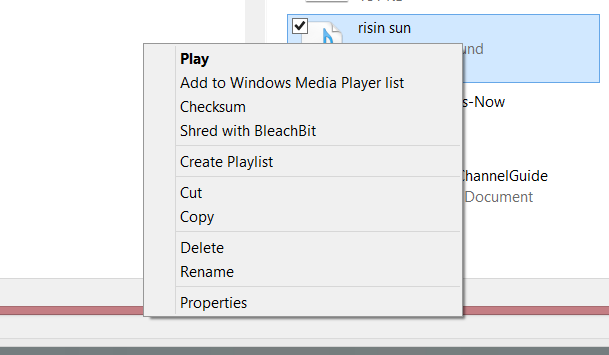
Una vez conectado, puede explorar el Explorador de Windows para encontrar el teléfono en la lista (generalmente bajo el nombre de su modelo) como dispositivo, haga doble clic para abrirlo y luego explore el contenido. Tenga en cuenta que los dispositivos Android están bloqueados para evitar que elimine algo importante (a menos que haya rooteado tu teléfono ¿Por qué Android no viene rooteado?Rootear su teléfono Android es un rito de iniciación. Desbloquea la funcionalidad que separa a Android de iOS y abre un reino de personalización casi infinita. Reemplazar todo el sistema operativo es posible en un ... Lee mas ).
Después de encontrar el archivo que está buscando (las fotos generalmente estarán en el directorio DCIM, las imágenes descargadas en Imágenes y todo lo demás, incluidos los MP3, en Descargas) simplemente seleccione y toque el Eliminar tecla en tu teclado. Asegúrese de que solo tiene el archivo que desea descartar, y el correcto, ya que eliminarlo de un dispositivo externo no agrega el archivo a la Papelera de reciclaje. Si te equivocas, los datos se pierden para siempre.
Quizás le interese descubrir que existen muchos otros métodos disponibles para conectar un teléfono inteligente o tableta Android a una computadora con Windows Cómo transferir archivos de Android a PC: 7 métodos¿Quieres aprender a transferir archivos de Android a una PC o viceversa? Aquí hay varios métodos fáciles para mover datos entre dispositivos. Lee mas . Oh y una Mac también Cómo transferir archivos entre Android y Mac: 7 métodos fáciles¿Necesita transferir archivos entre su teléfono Android y la computadora Mac? Aquí hay formas simples de mover datos entre esas plataformas. Lee mas .
Eliminar archivos de Android con una aplicación
Hay varias aplicaciones de administración de archivos disponibles que pueden ayudarlo a encontrar y eliminar una aplicación en cualquier sistema Android donde la administración de archivos nativos se haya restringido.
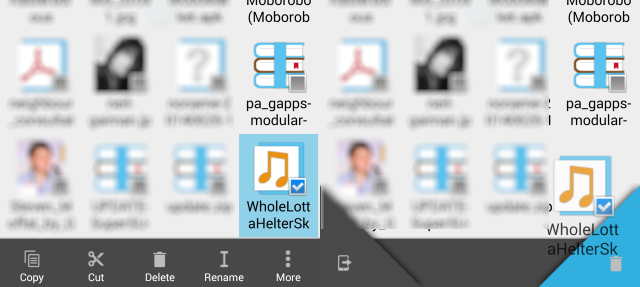
Probablemente el más popular es ES File Explorer (aunque otros administradores de archivos de Android están disponibles La mejor manera de administrar sus archivos en Android: administradores de archivos de doble panel¿De vez en cuando necesita mover y organizar archivos en Android? Para este propósito, los métodos convencionales de Android para organizar archivos apestan. No me malinterpreten: ES File Explorer proporciona uno de los mejores archivos ... Lee mas ). Con esta aplicación, puede navegar por su teléfono, encontrar los datos que está buscando (consulte la sección anterior para tener una idea de dónde encontrar los datos) y simplemente mantenga presionado para seleccionar y luego toque Eliminar desde la barra de menú para descartar.
Si comete un error al eliminar datos de Android con un administrador de archivos, no hay opción para restaurar (a menos que sea una característica específica del software). Sin embargo, puede emplear una aplicación de restauración de datos diseñada para escanear el almacenamiento de su teléfono y recuperar el archivo que rechazó inadvertidamente. Las aplicaciones capaces de hacer esto incluyen Contenedor de imagen y restauración de video y restaurar archivos borrados [ya no está disponible].
¡No pase por alto el almacenamiento extraíble!
Una última cosa a tener en cuenta es si los datos se han guardado en una unidad extraíble o en el almacenamiento interno del teléfono. Si no tiene el cable USB necesario pero tiene los archivos que está tratando de eliminar en la tarjeta microSD de su Android, desmóntelo (Configuración> Almacenamiento> Desmontar) e insertarlo en el lector de tarjetas de su computadora (usando un adaptador de microSD a SD) es la mejor alternativa. Luego puede usar el navegador de archivos de su escritorio para buscar y eliminar el archivo no autorizado.
Después de demostrar la facilidad con que los archivos multimedia se pueden descartar en Android, he resuelto un problema para mi padre, y espero que también para usted. Si tiene alguna pregunta sobre esto o sugerencias para mejores aplicaciones, deje sus pensamientos en los comentarios.
Christian Cawley es editor adjunto de seguridad, Linux, bricolaje, programación y tecnología explicada. También produce el podcast realmente útil y tiene una amplia experiencia en soporte de escritorio y software. Colaborador de la revista Linux Format, Christian es un fabricante de frambuesa Pi, amante de Lego y fanático de los juegos retro.